私の教室には、ご年配の方が多く通っておられます。
ご年配の生徒の皆さんは、パソコンの練習はマウス操作からスタート。
しかしながら、最初につまづくのもマウスなんです
そこで、今回はシニアの方にアドバイスするマウス操作についてお伝えします
シニアの方でマウス操作でストレスを感じるのは、ダブルクリックや右クリックを失敗してしまうケースで、同じように操作をしていてもテキストとおなじようにならない。そういったご経験をされる方が多いです。
マウス操作で注意するポイント
デスクトップ画面にある「ゴミ箱」でご説明します

マウスのダブルクリック
ゴミ箱アイコンをダブルクリックすると「ゴミ箱が開きます」
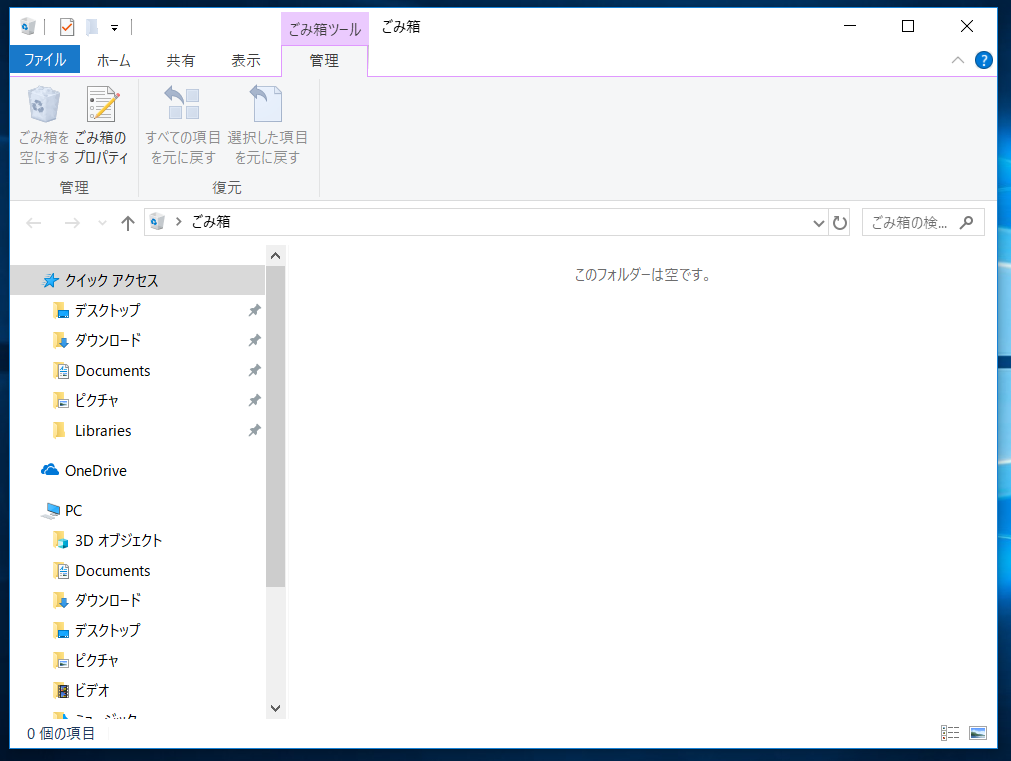
マウスの右クリック
マウスの右クリックは、マウスポインターを合わせた場所のショートメニューを表示します
ゴミ箱アイコンを右クリックすると、ショートメニューが表示されます
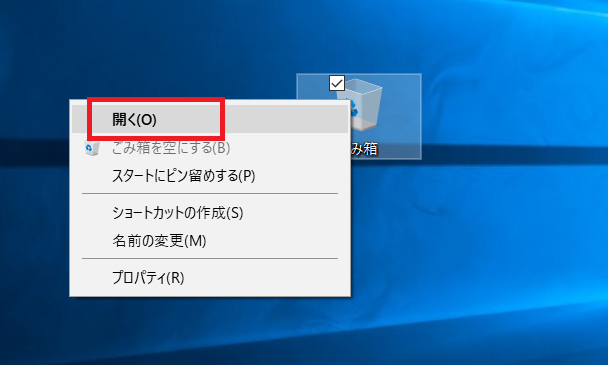
ショートメニューの「開く」をクリックすると、先ほどと同じようにゴミ箱を開くことができます
右クリックで多い失敗例
右クリックする際に、マウスに意識が集中してしまい、肝心のアイコンからポインターが離れてしまうことがあります。
ゴミ箱にマウスポインターが重なっていないと、右クリックのショートメニューは内容が変わります
(このメニューはデスクトップ画面全体に関するメニューです。誤ったショートメニューを非表示にするには、ショートメニュー以外の場所をクリックすれば消すことができます)
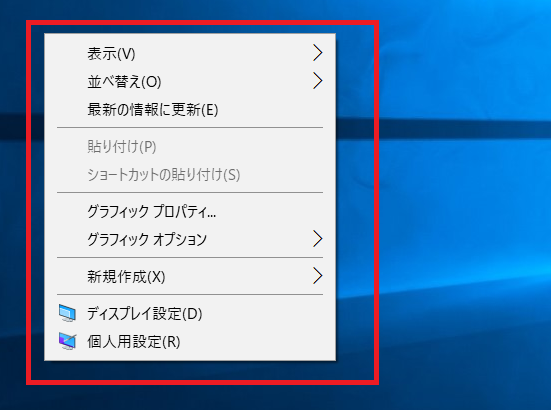
右クリックする時は、画面内のアイコンにポインターを合わせることも意識しながら、手元のマウスの右ボタンを押します。
右クリックの失敗例として、右クリックした際にマウスがブレてしまうケースもあります
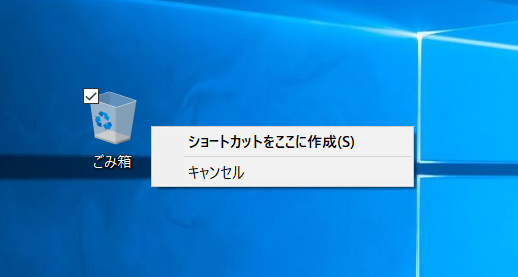
Wordでもマウス操作の違いを確認しましょう
これは右クリックメニューが正しくできた場合
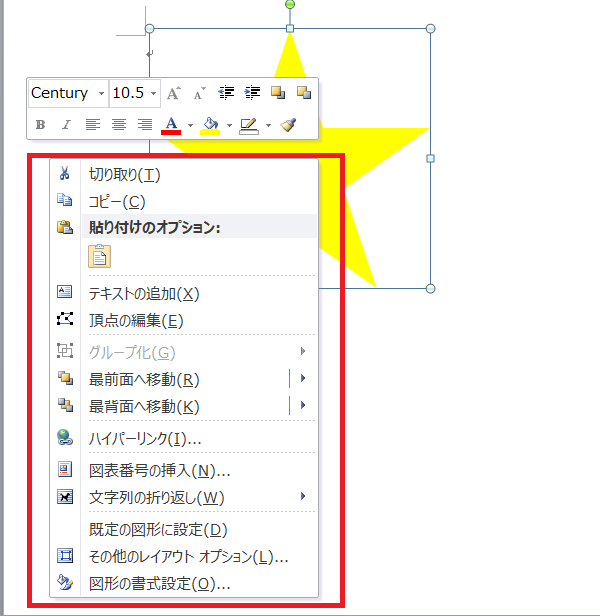
これは右クリックが失敗してしまった場合です(図形以外で右クリックしてしまった)
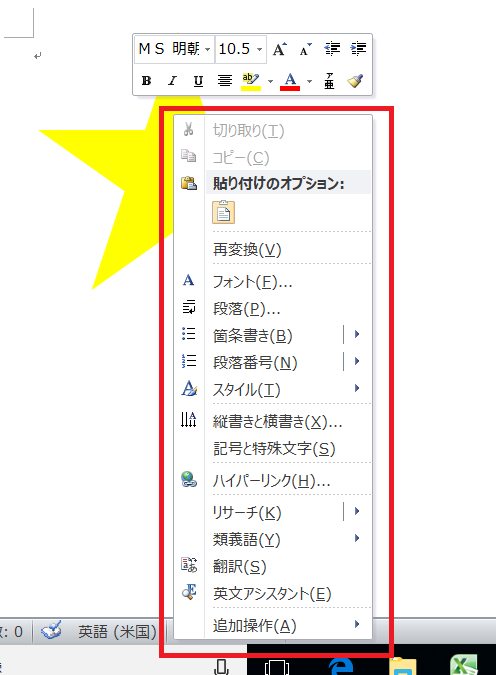
ここにコピーと表示されてしまった時は、右クリックの際に、マウス本体を動かしてしまっています
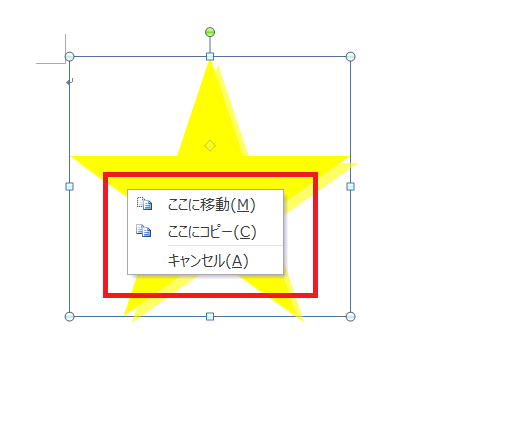
マウスが動くとなぜメニューが変わるのか?
マウスの右ボタンにはクリックでショートメニューを出す場合と、ドラッグ操作でメニューを表示させる場合と使い分けができます
先ほどの図形を右ボタンでドラッグしてみると、、
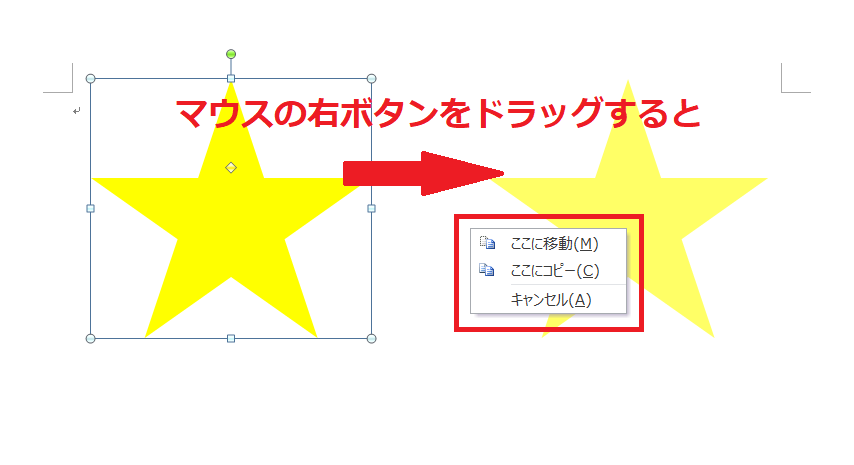
このように、コピーするか移動するかを選ぶことができます
生徒の方もこうして失敗した時の理由が理解できると、マウスが動かないように何度も練習して皆さん上手に操作できるようになります
失敗を恐れず、他人と比べず、ご自分のペースでひとつひとつ乗り越えるよう練習してください





















コメントを残す